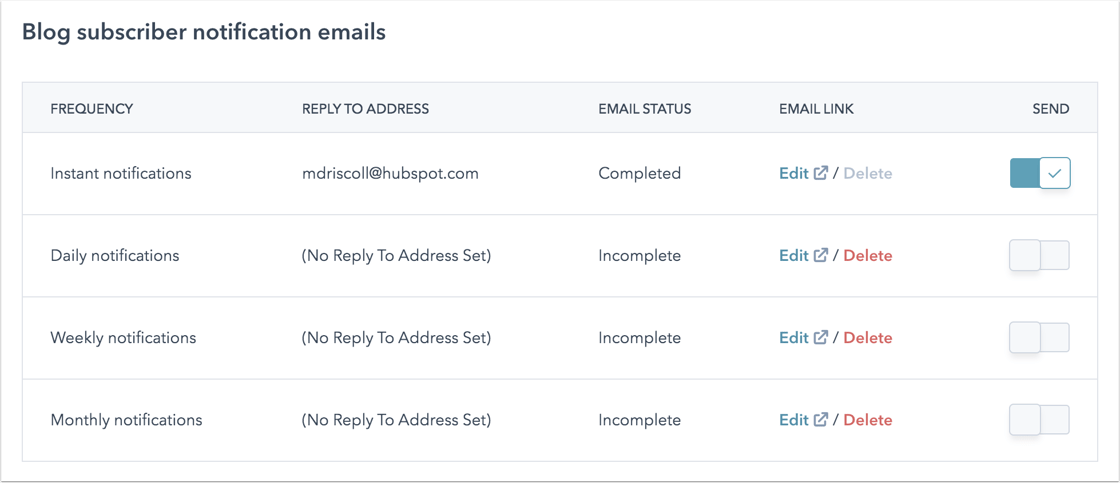- Kunnskapsdatabase
- Innhold
- Blogg
- Administrer bloggmalen og innstillingene dine
Administrer bloggmalen og innstillingene dine
Sist oppdatert: 19 juni 2024
Tilgjengelig med et av følgende abonnementer, unntatt der det er angitt:
I blogginnstillingene kan du tilpasse malen bloggen din bruker, samt rot-URL-adressen, innstillinger for abonnements-e-post, datoformat og mer. Hvis du oppretter blogginnhold på mer enn ett språk, kan du lære hvordan du oppretter en flerspråklig blogg.
Velg, opprett, importer eller slett en blogg
- I HubSpot-kontoen din klikker du på settings innstillinger-ikonet i den øverste navigasjonslinjen.
- Gå til Innhold > Blogg i menyen i venstre sidefelt.
- Klikk på den første rullegardinmenyen i delen Gjeldende visning, og velg en blogg.
- Hvis du vil opprette en ny blogg, klikker du på den første nedtrekksmenyen og velger Opprett ny blogg, og deretter oppretter du en ny blogg.
- Hvis du vil importere en blogg, klikker du på den første nedtrekksmenyen og velger Importer blogg. Finn ut mer om ulike metoder for bloggimport.
- Hvis du vil velge en flerspråklig versjon av bloggen, klikker du på den andre nedtrekksmenyen og velger et språk. Finn ut mer om hvordan du arbeider med flerspråklige blogger. I blogginnstillingene kan du velge eller opprette en blogg ved hjelp av rullegardinmenyene øverst på siden.

- Hvis du vil slette en blogg, klikker du på rullegardinmenyen Alternativer og velger Slett blogg.
- I dialogboksen skriver du inn navnet på bloggen i tekstfeltet.
- Som standard slettes også bloggens abonnementsskjema, e-postvarsler til abonnenter, e-postlister for abonnementer, kontaktegenskaper for abonnementer og abonnementstype. Hvis du vil beholde noen av disse, fjerner du merket i avmerkingsboksen ved siden av dem.
- Klikk på Ja, slett for å fullføre slettingen av bloggen.
Rediger de generelle blogginnstillingene dine
I kategorien Generelt kan du opprette en ny blogg, slette en blogg eller administrere grunnleggende innstillinger for bloggen din:
- Bloggnavn: det interne navnet på bloggen din. Dette navnet vil ikke være synlig for besøkende.
- Bloggoverskrift: det eksterne bloggnavnet som vises hvis malene dine brukerHubL-variabelen group.public_title .
- Sidetittel: teksten som vises i nettleserfanen og i søkemotorresultater. Det anbefales å holde tittelen under 70 tegn.
- Metabeskrivelse: sammendraget som i de fleste tilfeller vises i søkemotorresultatene.
- Bloggens rot-URL: URL-adressen til bloggens oppføringsside og rot-URL-adressen til blogginnleggene dine.
- Klikk på rullegardinmenyen Domene og velg et domene å hoste bloggen din på (kunMarketing Hub Enterprise )
- Hvis du vil legge til en slug på slutten av rot-URL-en (f.eks. /blogg), skriver du inn sluggen i feltet Blog slug.
Merk: Hvis du endrer rot-URL-en for bloggen, vil det automatisk opprettes viderekoblinger for å omdirigere alt publisert blogginnhold til de nye URL-ene. Hvis det ikke finnes noe publisert blogginnhold, opprettes ikke viderekoblinger automatisk.
- Kontrollere publikumstilgang: Kontroller personvernet til bloggen din.
- Offentlig: Bloggen din er offentlig og kan åpnes av alle.
- Privat - Single sign on (SSO) kreves: Bloggen din krever single sign-on-autentisering for å få tilgang. Finn ut mer om hvordan du konfigurerer enkel pålogging for privat innhold.
- Privat - Registrering kreves: Bloggen din krever registrering for tilgang. Finn ut mer om hvordan du konfigurerer medlemsregistrering for privat innhold.
- Strukturerte data: Legg til BlogPosting-skjema i blogginnleggene dine. Dette vil hjelpe blogginnleggene dine med å vises i søkeresultatene som artikkelutdrag , og anbefales for alle blogginnlegg som ikke allerede bruker egendefinerte skjemaer. Denne innstillingen slås automatisk på for blogger som er opprettet etter 4. august 2022, men av for blogger som er opprettet før den tid.
Merk: Hvis du manuelt har lagt til egendefinerte skjemaer i blogginnleggene dine, anbefales det ikke å slå på denne innstillingen, da dette vil opprette to sett med skjemaer.

Velg bloggmalene dine
I fanen Maler kan du se eller endre malene som brukes på blogginnleggene og bloggoppføringssiden. Du kan også tilpasse oppsettet for oppføringssiden og legge til egendefinert HTML i malenes topp- og bunntekst.
- I Blogginnlegg-delen klikker du på rullegardinmenyen Handlinger for å administrere malene for blogginnleggene dine:
- Velg Endre mal for å velge en annen mal. Velg den nye malen på malvalgskjermen, og klikk deretter på Ferdig . Klikk på Lagre nederst til venstre i malinnstillingene.
- Velg Rediger for å redigere malen i designbehandleren. Finn ut mer om hvordan du redigerer en mal for blogginnlegg eller oppføringer.
- Velg Forhåndsvis for å se hvordan malen din ser ut.

- I delenBloggoppføringsside kan du redigere en bloggoppføringsside eller tilpasse innstillingene for den:
- Klikk på Rediger side for å åpne oppføringssiden i innholdsredigeringsprogrammet.
-
- Klikk på nedtrekksmenyen Handlinger , og velg Forhåndsvisning for å forhåndsvise siden på ulike enheter.
- Klikk på nedtrekksmenyen Handlinger , og velg Detaljer for å vise ytelsesdata for oppføringssiden.
- I feltet Antall innlegg per opp føringside skriver du inn antallet innlegg du vil skal vises på oppføringssiden. Klikk på Lagre nederst til venstre for å lagre endringene.
-
- Hvis du vil vise innholdet i blogginnlegg opp til Les mer-skilletegnet på oppføringssiden, merker du av for Vis sammendrag på oppføringssiden. Klikk på Lagre nederst til venstre for å lagre endringene.
- Hvis du vil vise de uthevede bildene av blogginnleggene dine på oppføringssiden, merker du av for Bruk uthevet bilde i sammendrag av oppføringer. Klikk på Lagre nederst til venstre for å lagre endringene.

- I HTML for topptekst og HTML for bunntekst kan du angi hvilken som helst egendefinert HTML du vil bruke i malene for blogginnlegg og oppføringer. Hvis du vil bruke annen egendefinert HTML i blogginnleggsmalen, klikker du på Bruk egendefinert HTML for topp- og bunntekst for blogginnlegg. Når du har lagt til den egendefinerte HTML-koden, klikker du på Lagre nederst til venstre.

- I delen CSS og stil ark kan du legge til et stilark i malene for bloggoppføringer og blogginnlegg. Du kan også legge til et stilark direkte i malen.
- Klikk på Legg til stil ark.
- I popup-boksen klikker du på rullegardinmenyen Velg et stilark, velger et stilark og klikker deretter på Legg til.
- Klikk på Lagre nederst til venstre i malinnstillingene.
Administrer bloggabonnementene dine
I Abonnementer-fanen kan du slå på eller av de ulike frekvensene for e-postvarsler om abonnementer: Øyeblikkelig, Daglig, Ukentlig og Månedlig. Du kan også opprette, redigere og slette bloggvarsler for hver frekvens og tilpasse innstillingene for RSS-feed. Finn ut mer om hvordan du konfigurerer e-postmeldinger for bloggabonnementer.
- I kolonnen E-postlenke klikker du på Rediger for å redigere en bloggvarslings-e-post eller på Slett for å fjerne den.
- Hvis du vil slå på e-postvarsler for en frekvens, klikker du på Send-bryteren for å slå den på. En frekvens må ha en E-poststatus på Fullført før e-postene kan slås på.
- Angi hvor mange blogginnlegg som skal vises i hver e-postmelding. 10 er standardantallet for antall innlegg.
- Merk av for Vis sammendrag i RSS for å vise en forhåndsvisning av innholdet i blogginnleggene dine i RSS-feeden.
- Merk av for Vis samm endrag i e-postmeldinger for å vise en forhåndsvisning av innholdet i blogginnleggene i RSS-e-postene dine.
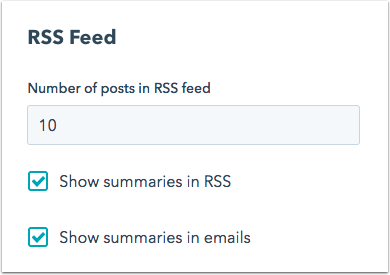
Angi datoformatene for bloggen din
I fanen Datoformater kan du velge språk og format for datoene på blogginnleggene og bloggoppføringssiden. Dette er ikke det samme som å angi språk for en flerspråklig blogg.
-
Hvis du vil angi et språk for datoene dine, klikker du på
nedtrekksmenyen Språk for datoer og velger etspråk. Dette vil avgjøre hvilke formater som er tilgjengelige i de andre nedtrekksmenyene. Klikk på Lagre nederst til venstre.
- Hvis du vil tilpasse datoformatet for publiseringsdatoene på blogginnleggene og oppføringssiden, klikker du på
rullegardinmenyen Publiseringsdatoformat og velger et datoformatfor publiseringsdatoene for blogginnleggene dine. Klikk på Lagre nederst til venstre.
- Hvis du vil tilpasse datoformatet for delen Innlegg etter måned på oppføringssiden, klikker du på
rullegardinmenyen Innlegg etter måned-format og velger et datoformat. Klikk på Lagre nederst til venstre. - Slik oppretter du et egendefinert datoformat:
- Klikk på Hva er dette? for å se gjennom retningslinjene for bruk av Locale Data Markup Language.
- Klikk på Tilpass format, og skriv inn det egendefinerte datoformatet. Klikk på Opprett datoformat.
- Klikk på Lagre nederst til venstre i innstillingene for datoformatet.

Rediger innstillingene for kommentarer
I Kommentarer-fanen kan du administrere varsler om bloggkommentarer, moderatorinnstillinger og mer. Finn ut mer om hvordan du konfigurerer alternativene for bloggkommentarer.
- Hvis du vil tillate besøkende å legge igjen kommentarer på bloggen din, klikker du for å slå på Slå på kommentarer.
- Hvis du vil legge til besøkende som kommenterer på bloggen din i kontaktdatabasen din, merker du av for Tillat at kommentarer oppretter kontakter.
- Hvis du vil kreve godkjenning av teamet ditt før kommentarer publiseres, merker du av for Moderate kommentarer.
- Hvis du vil velge hvilke brukere som skal motta varsler om gjennomgang av bloggkommentarer, klikker du på rullegardinmenyen Hvem skal motta varsler om nye kommentarer på denne bloggen? og velger brukere .
- Hvis du vil tilpasse hvor mange nivåer kommentarer kan knyttes til, klikker du på rullegardinmenyen Antall nivåer kommentarer kan knyttes til og velger et antall nivåer. Jo flere nivåer som legges til her, desto flere lag med svar kan besøkende legge igjen på eksisterende kommentarer.
- Hvis du vil vise besøkende en melding etter at de har lagt igjen en kommentar, skriver du inn en melding i tekstfeltet Bekreftelsesmelding etter at kommentarer er sendt inn.

Rediger innstillingene for sosial deling
Under fanen Sosial deling kan du angi hvilke sosiale kontoer som skal vises i bloggens sosiale delingsmodul. For hvert delingsikon for sosiale medier vises det en teller som viser hvor mange ganger blogginnlegget ditt erblitt delt på det aktuelle nettverket.
- Hvis du vil angi et X-håndtak for blogginnlegg som deles via X-kort, klikker du på rullegardinmenyen Standard X-konto og velger enX-konto. Finn ut mer om hvordan du kobler en X-konto til HubSpot.
- Hvis du vil inkludere et delingsikon for sosiale medier på bloggen din, merker du av for knappen for sosial deling ved siden av det tilknyttede sosiale nettverket.
Merk: Knappen for sosial deling støttes i standard bloggmaler eller maler med spesifikke HubL-variabler. Les mer i utviklerdokumentasjonen vår.
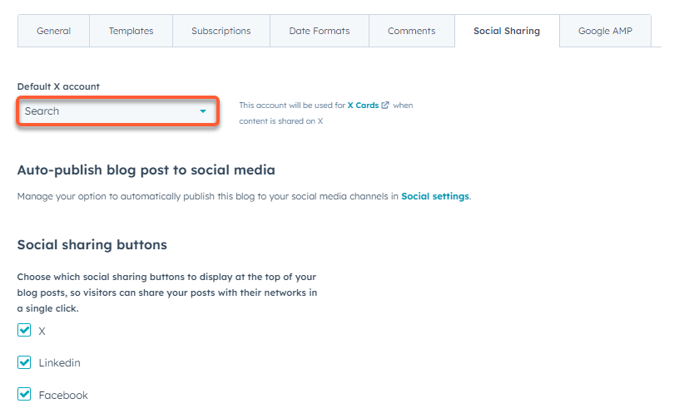
Administrer Google AMP
- Du slår på Google AMP ved å klikke for å slå på Slå på Google AMP-formaterte sider .
- Tilpass utseendet på logoen, overskriften og brødteksten. Finn ut mer om Googles anbefalinger for AMP-formatering.
- Klikk på Lagre nederst til venstre.